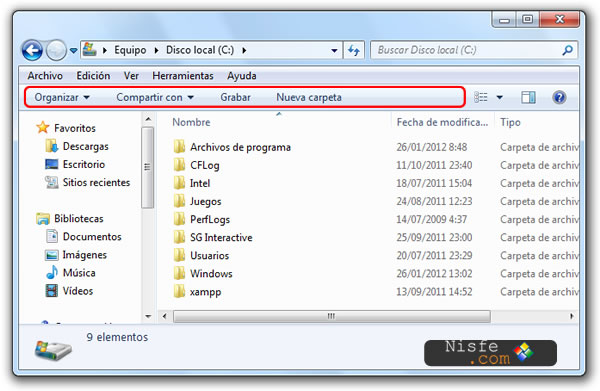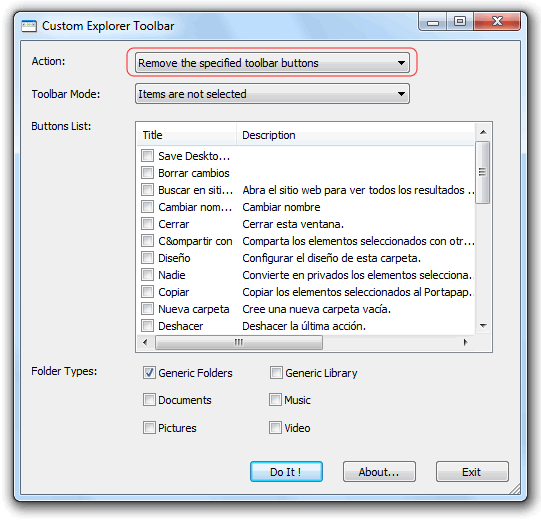Si quieres personalizar la barra de herramientas del Explorador de Windows 7 agregando más botones como copiar, pegar, cortar, enviar, nuevo, etc., y no quieres complicarte la vida editando el registro de Windows 7, hoy te presentamos una herramienta con la cual podrás hacer todas esas cosas con unos cuantos clics.
En otro artículo ya vimos como agregar las opciones copiar, pegar, cortar de forma manual, por si te interesa saber cómo va.
Custom Explorer Toolbar es una sencilla aplicación portable con la cual podemos agregar y quitar las opciones de copiar, cortar, pegar, mover, rehacer, deshacer y un sinfín de opciones más a la barra de herramientas del explorador de Windows 7.
Como agregar opciones las opciones de copiar, eliminar, cortar etc.
- Para ello simplemente abrimos Custom Explorer Toolbar y en la parte de Action seleccionamos Add the specified toolbar buttons.
- Luego en Toolbar Mode seleccionamos si las opciones se van a mostrar cuando seleccionemos un objeto (One or more ítems are selected)o cuando no haremos seleccionado nada (Items are not selected).
- En la parte que dice Button List marcamos las casillas que queremos que aparezcan en la barra de herramientas del Explorador de Windows 7, solo activa las que creas convenientes cuidando que la barra de herramienta no quede repleta.
- En Folder Types marca las casillas en donde se mostraran estas opciones, por lo general si quieres que se vean en todas las carpetas a las que entremos, marca Generic Folders.
- Y por último solo tienes que hacer clic en (Do It!), con esto ya habremos agregado las opciones en el explorador de Windows 7.
Como quitar las opciones de copiar, pegar, cortar, eliminar, etc.
- Aquí lo único que cambiaremos será en la parte de Action, en vez de seleccionar Add the specified toolbar buttons escogemos la opción de remove the specified toolbar buttons.
- Bueno no lo único, también en Button List marcamos las opciones que queremos quitar y por ultimo hacemos clic en Do It!.
Con esto ya habremos agregado o quitado las opciones de pegar, cortar, eliminar, Nueva Carpeta, deshacer, etc., del explorador de Windows 7
Descargar Custom Explorer Toolbar